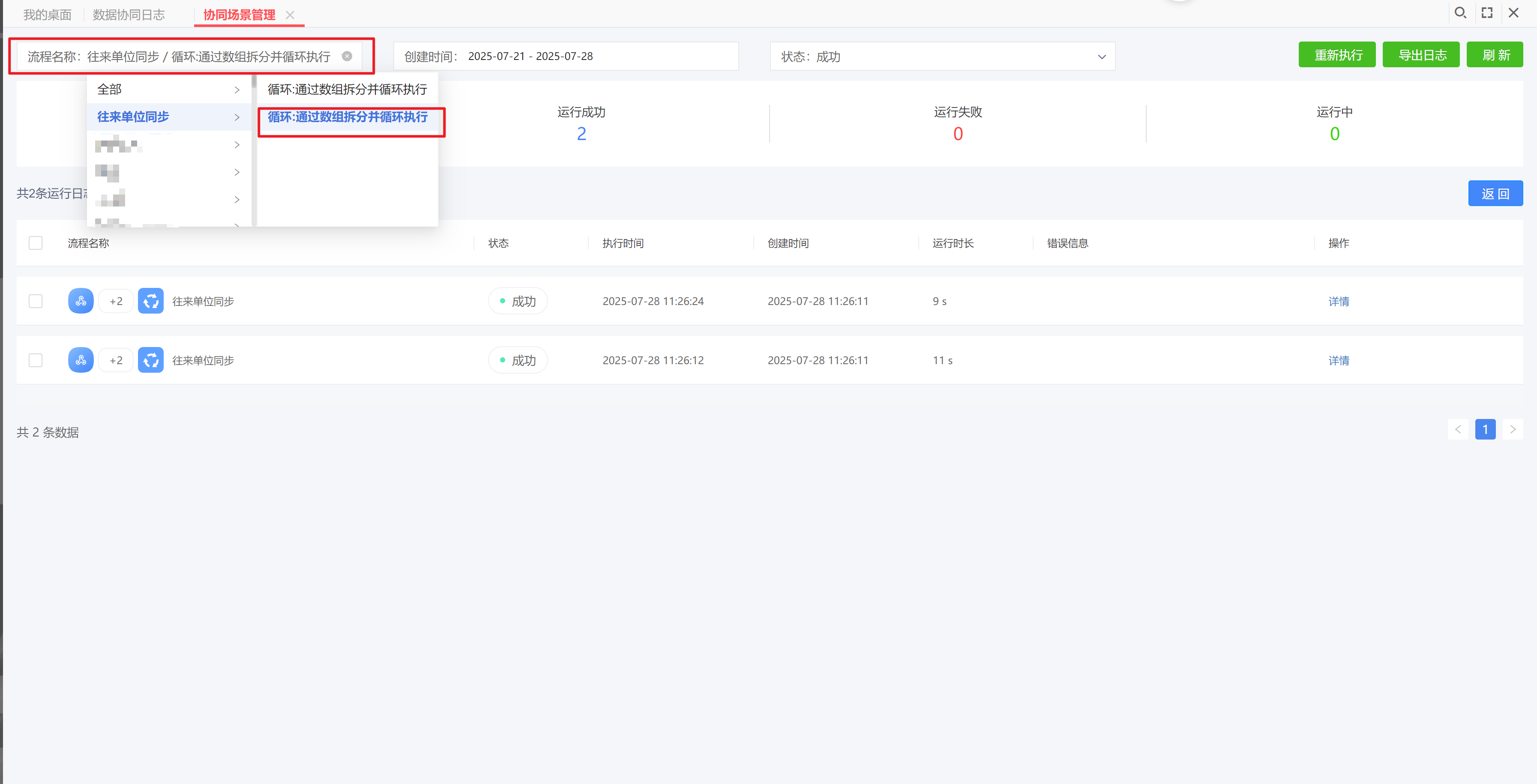流程配置
表单授权
在正式配置之前需要先给模板授权,手机端钉钉打开授权界面,点击授权。
进入任意门,右上角点击自己的名字,点击OA授权,弹出的二维码使用手机扫码
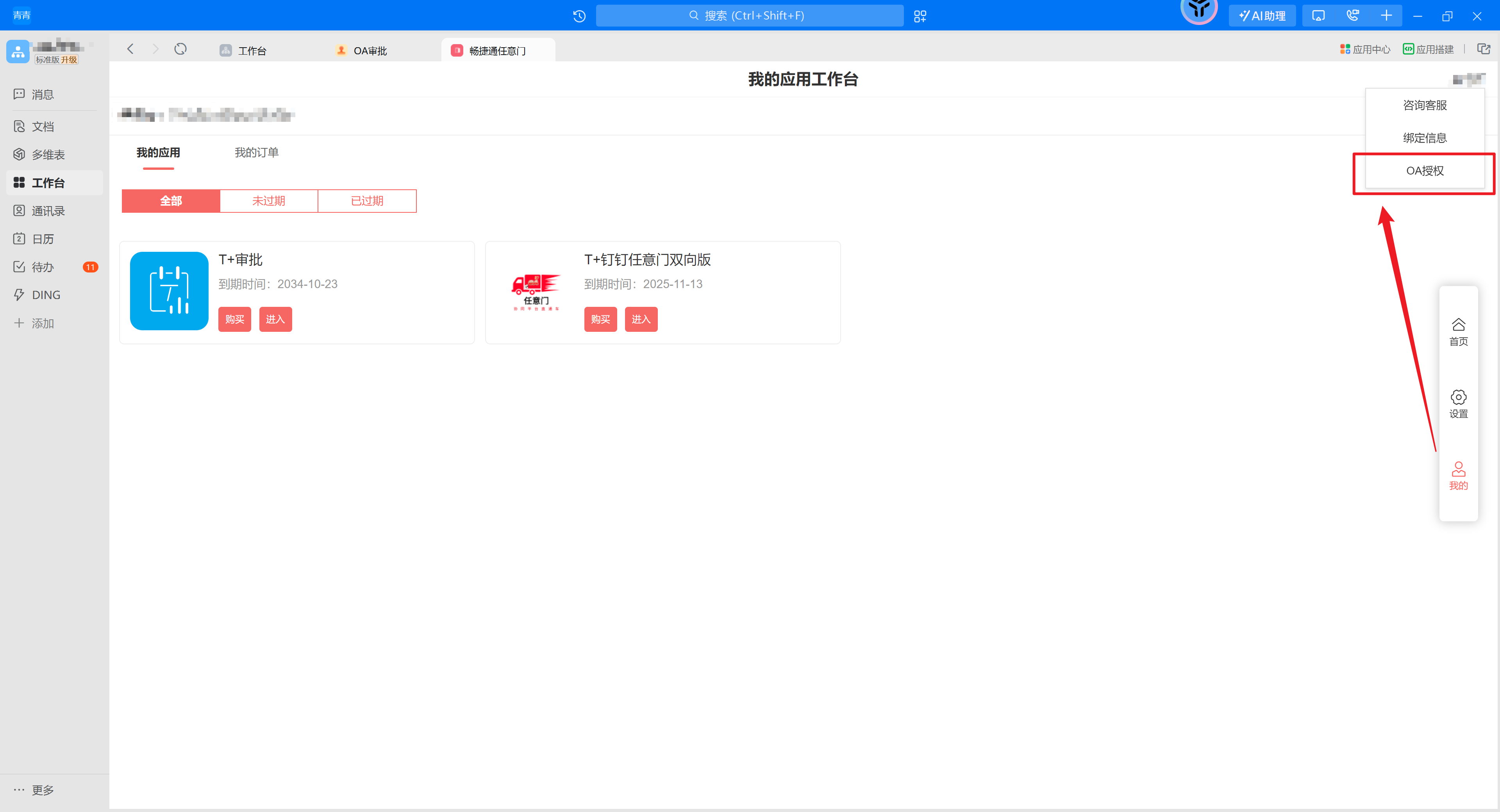
给需要授权的模板授权,如果不授权会取不到数据,所以必须先授权,再创建流程
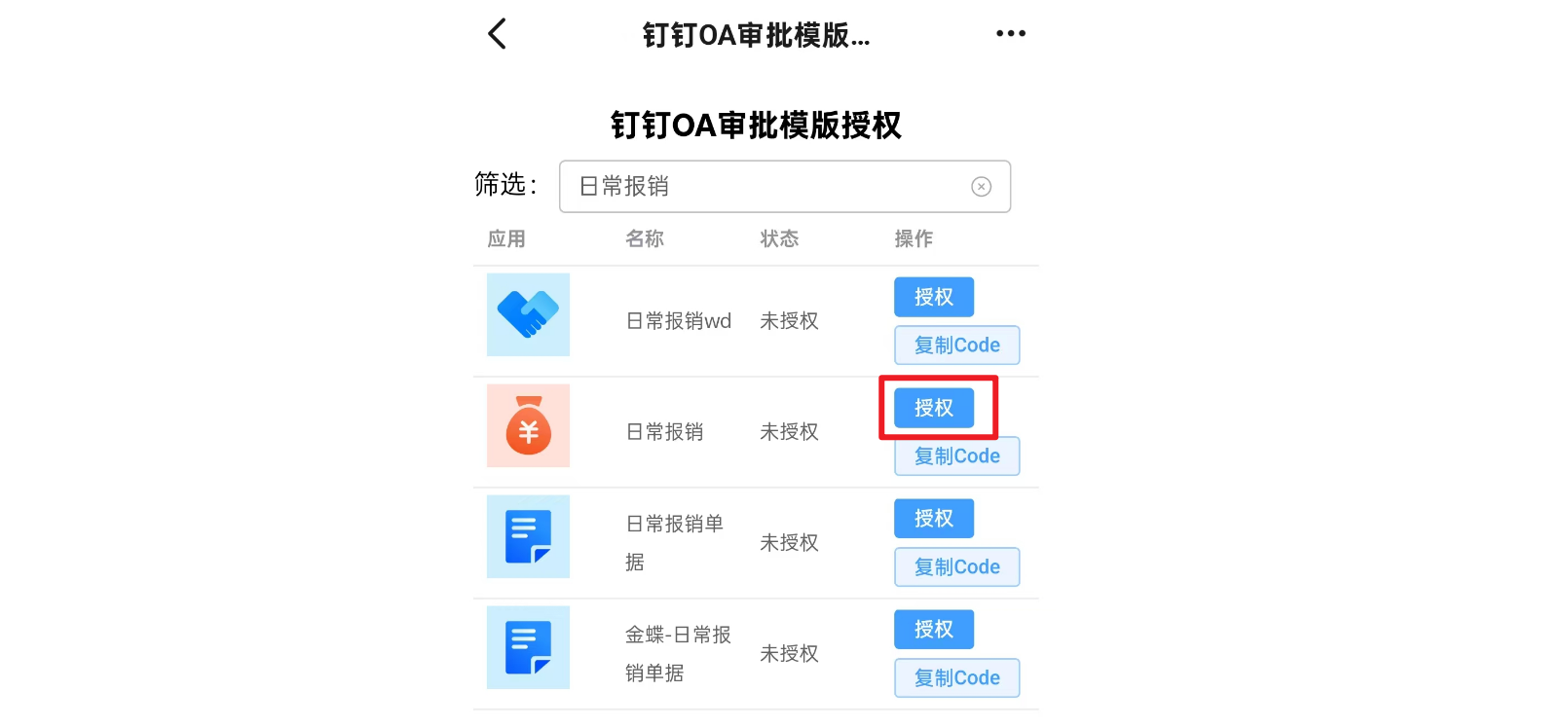
流程配置
进入畅捷通任意门,点击我的,进入“T+钉钉任意门双向版”。
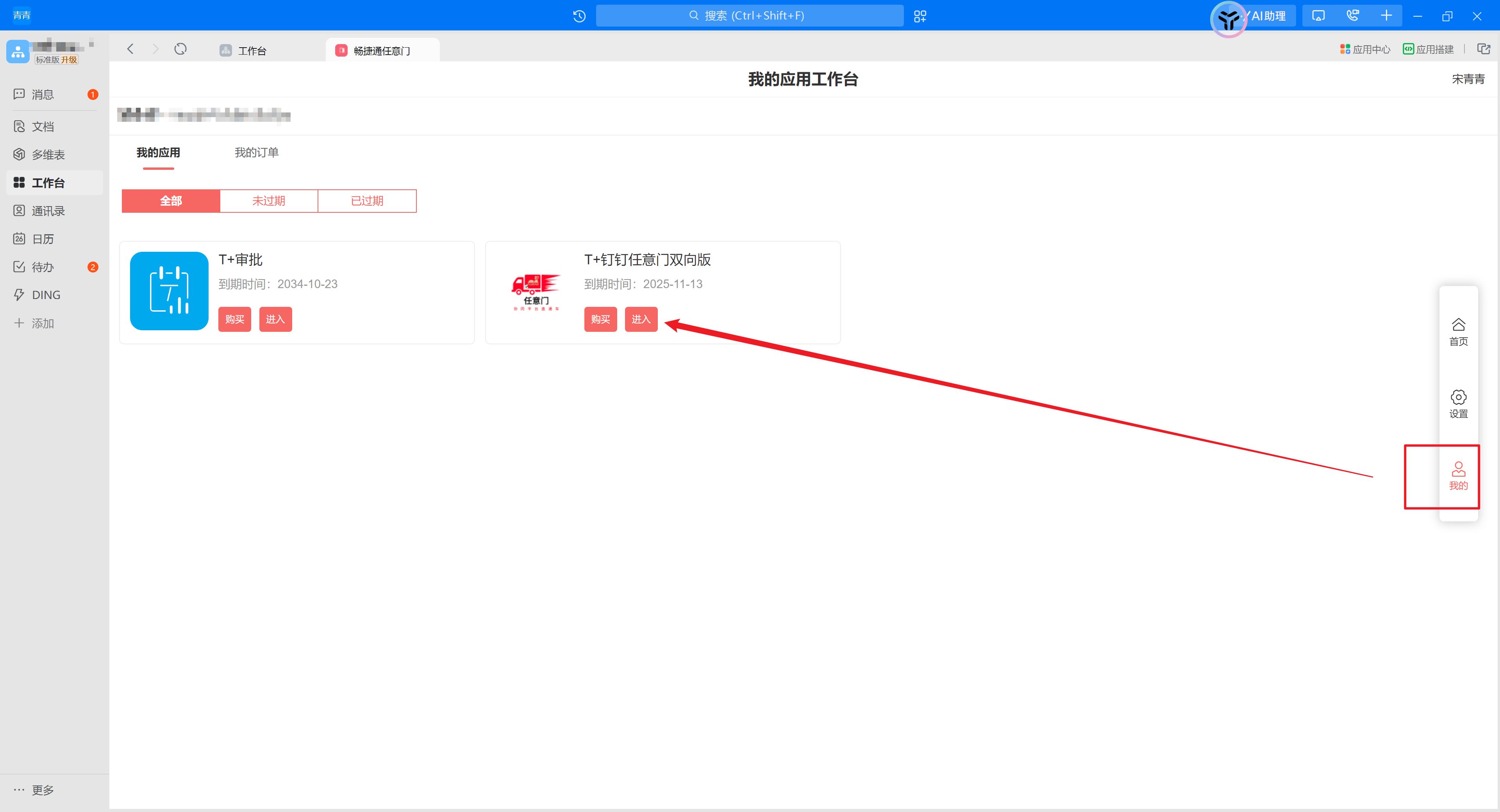
此处的入口也可以从应用市场处进入,登录marker.chanjet.com,在我的应用中找到任意门,点击进入应用即可。
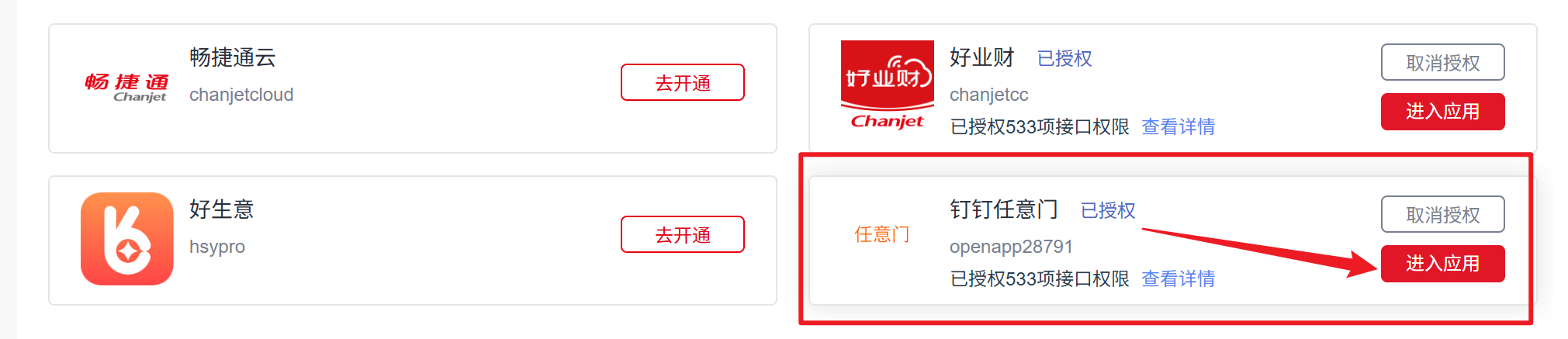
点击“协同场景管理”,进入流程列表页。

点击右上角的【创建流程】,填写一个流程名称,我们此处以钉钉OA的日常报销生凭证为例,【任意门 】中的【钉钉OA→T+凭证】,请注意,任意门的场景必须从任意门中创建。 ,点击【确认流程继续完善】。
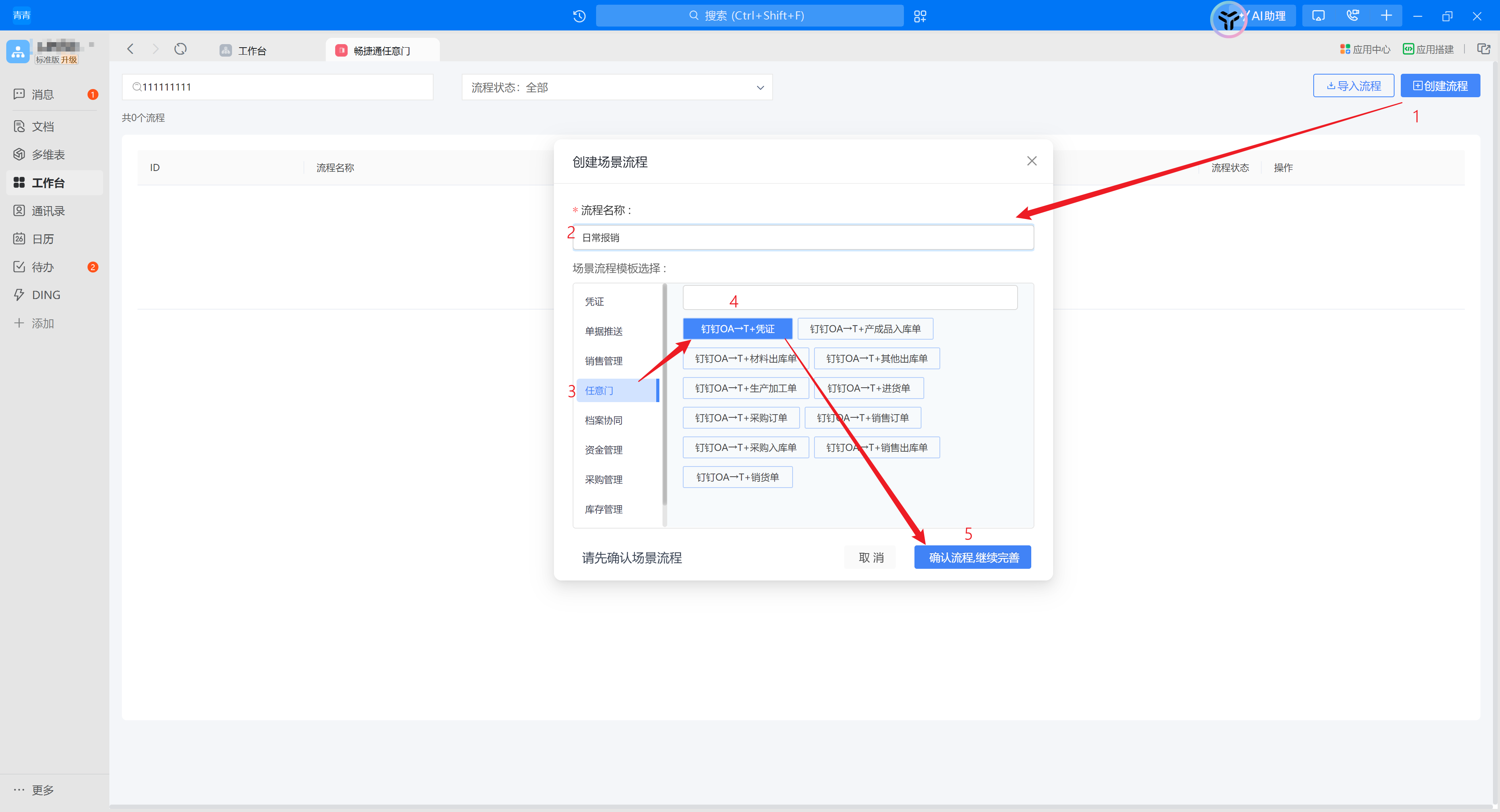
在配置页面可以配置四个模块的内容,首先是授权配置,此处选择要写单的账套,点击保存并下一步进入取数配置。
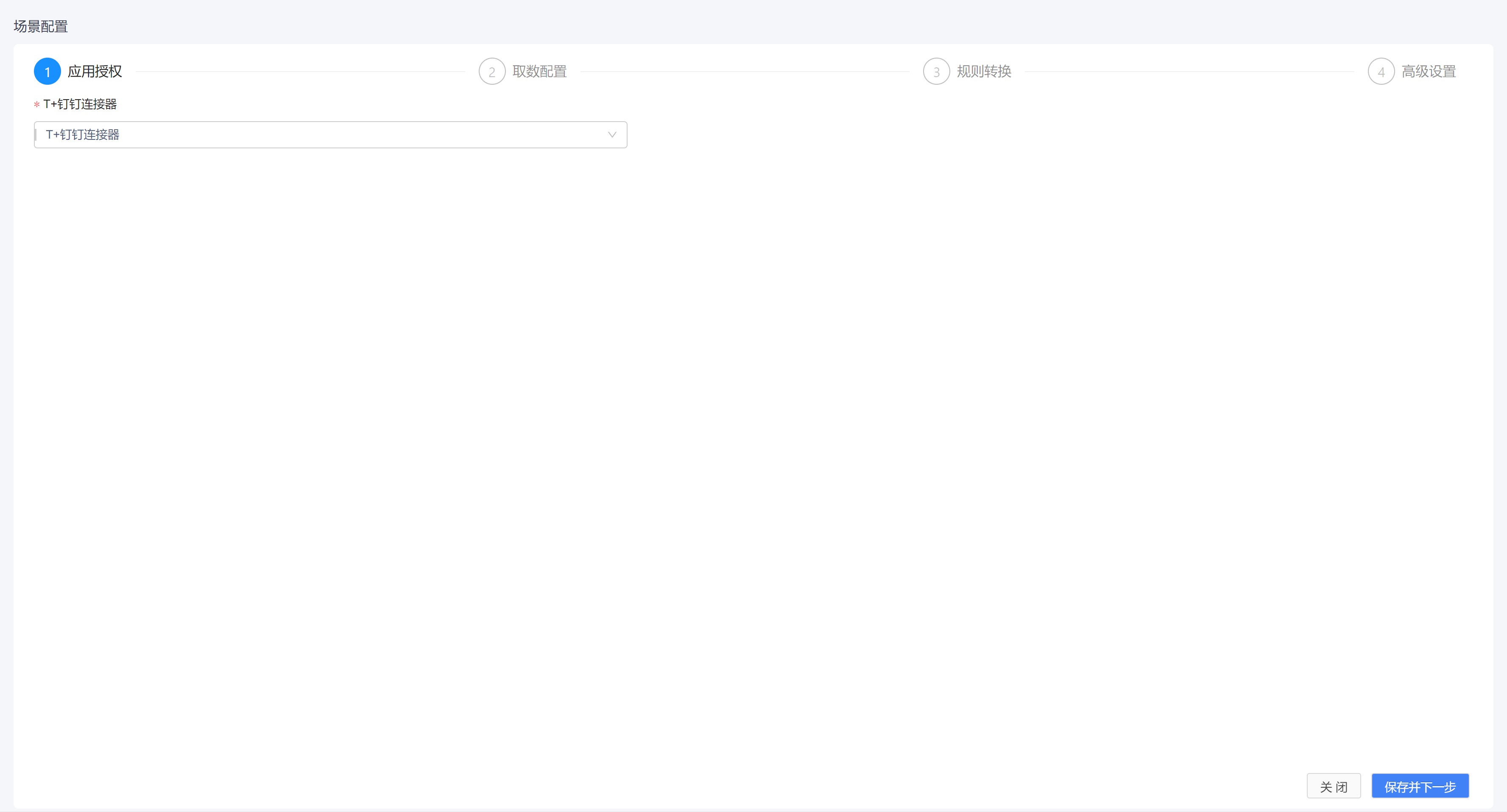
在取数配置中需要配置将钉钉OA模板中的哪个数据传递到T+生成凭证,此处我们选择日常报销,请注意,需要取数的模板必须开通授权 ,否则无法读取模板数据。若表单提示最近30天没有提交过数据,请先到钉钉中发起一次申请,然后再到此处点击保存并下一步。完成设置后点击保存并下一步
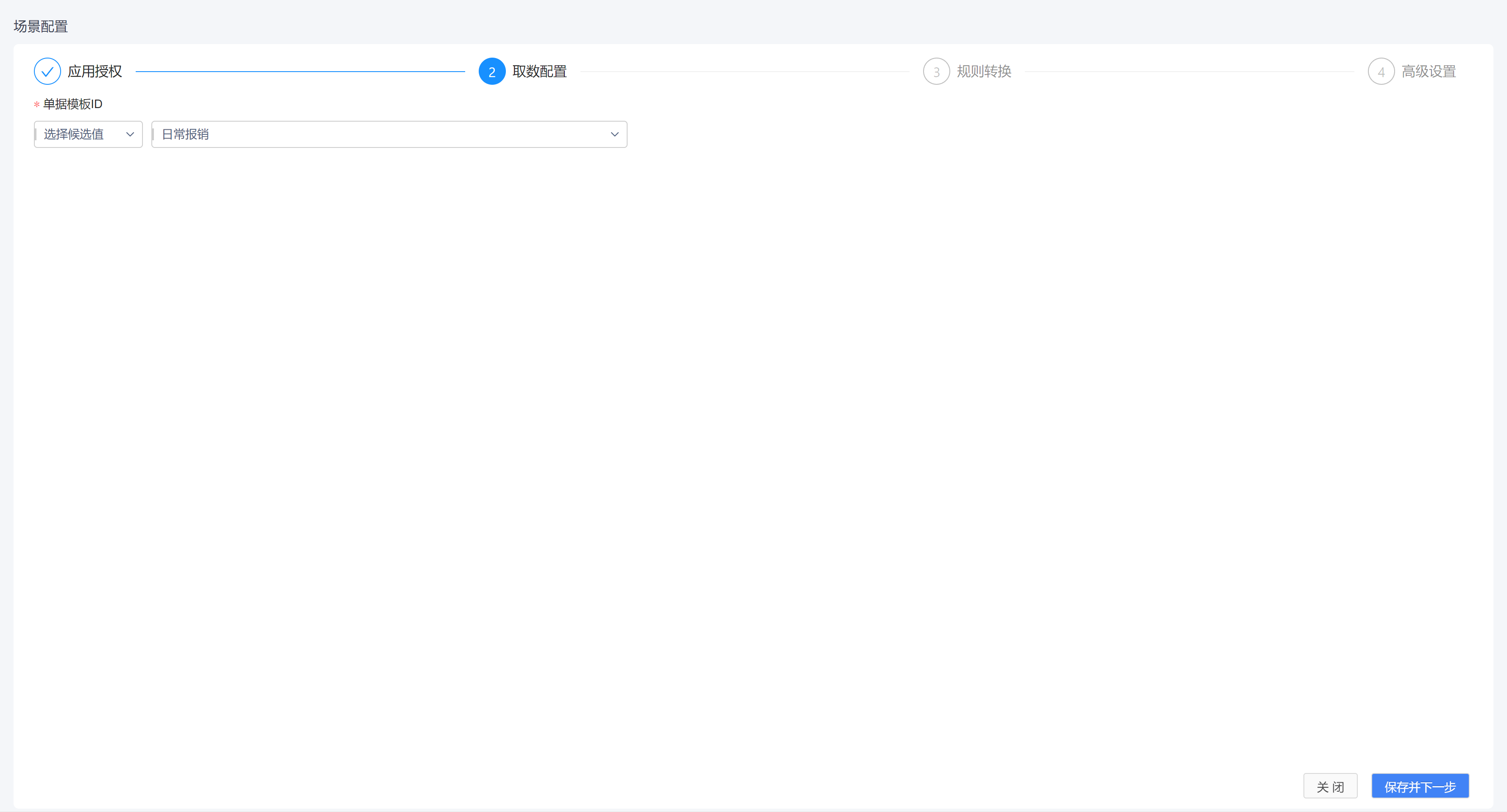
在规则转换中我们可以配置四个部分的内容,分别是明细数组,自定义字段,筛选条件,转换规则,其中规则配置是必须要配置的,其他三个可以根据需求配置。
如果钉钉有明细表,将明细表选上即可,参考:https://doc.tizdata.com/rymxtptztc/1650/
自定义字段说明可以参考:https://doc.tizdata.com/rymxtptztc/1655
过滤可以参考:https://doc.tizdata.com/rymxtptztc/1656
规则映射的字段配置可以参考:https://doc.tizdata.com/rymxtptztc/1657
请注意规则映射处需要给每一个需要传递的值都配置上,比如凭证的凭证字,科目等,都是必须传递的。非必填的可以根据需求设置
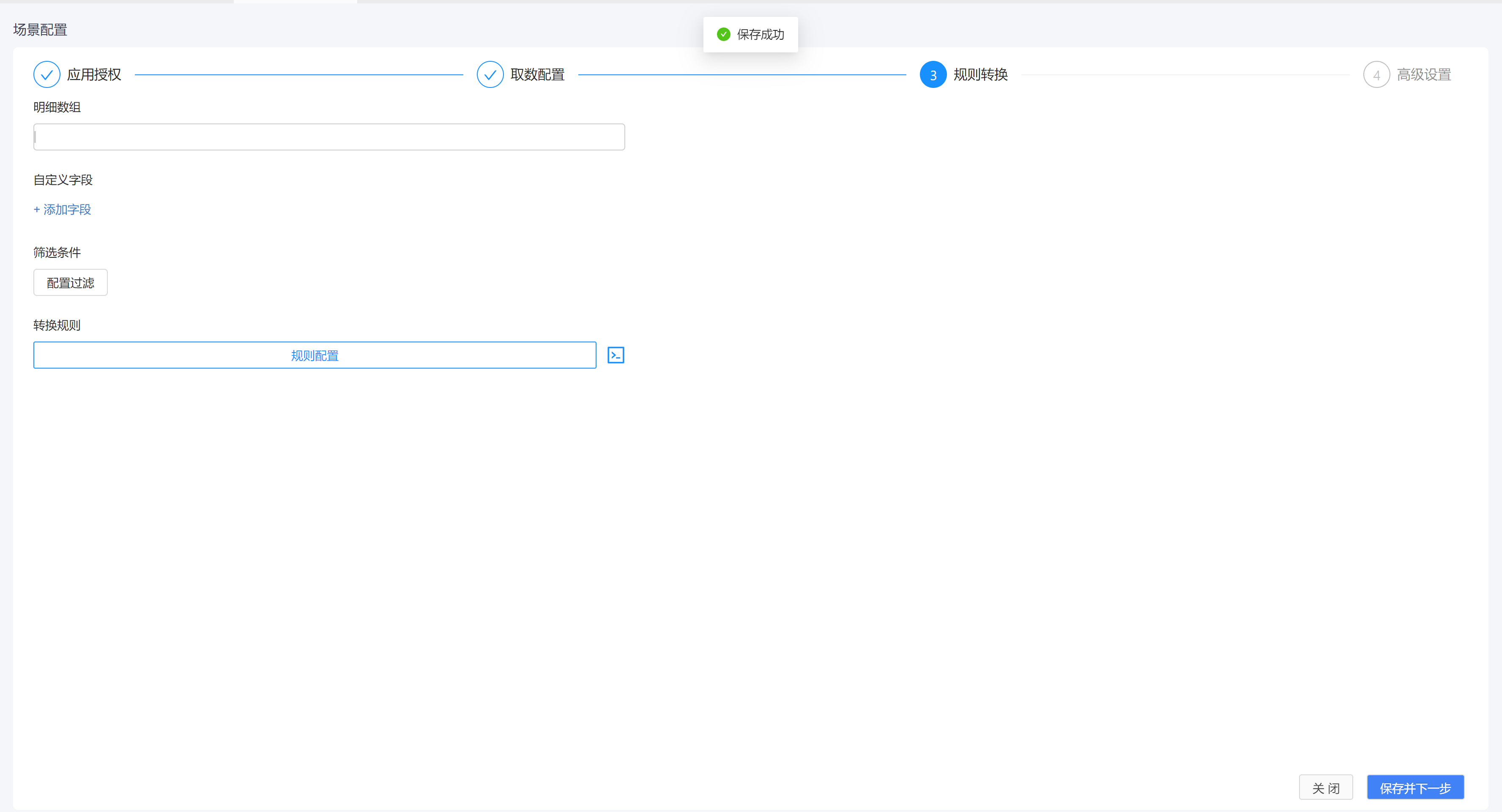
完成设置后点击保存下一步,进入高级设置。
在高级设置中可以设置凭证的生成方式是按照明细还是汇总,如果是明细,表单有多少个记录根据配置的方式会生成多个分录,如果按照汇总生成,相同的科目编码、辅助核算、摘要会合并成一条分录,金额相加,按汇总生成不含摘要,科目一样、辅助核算一样的会生成一条。
除此之外还可以设置当辅助核算不存在时是报错还是自动生成。
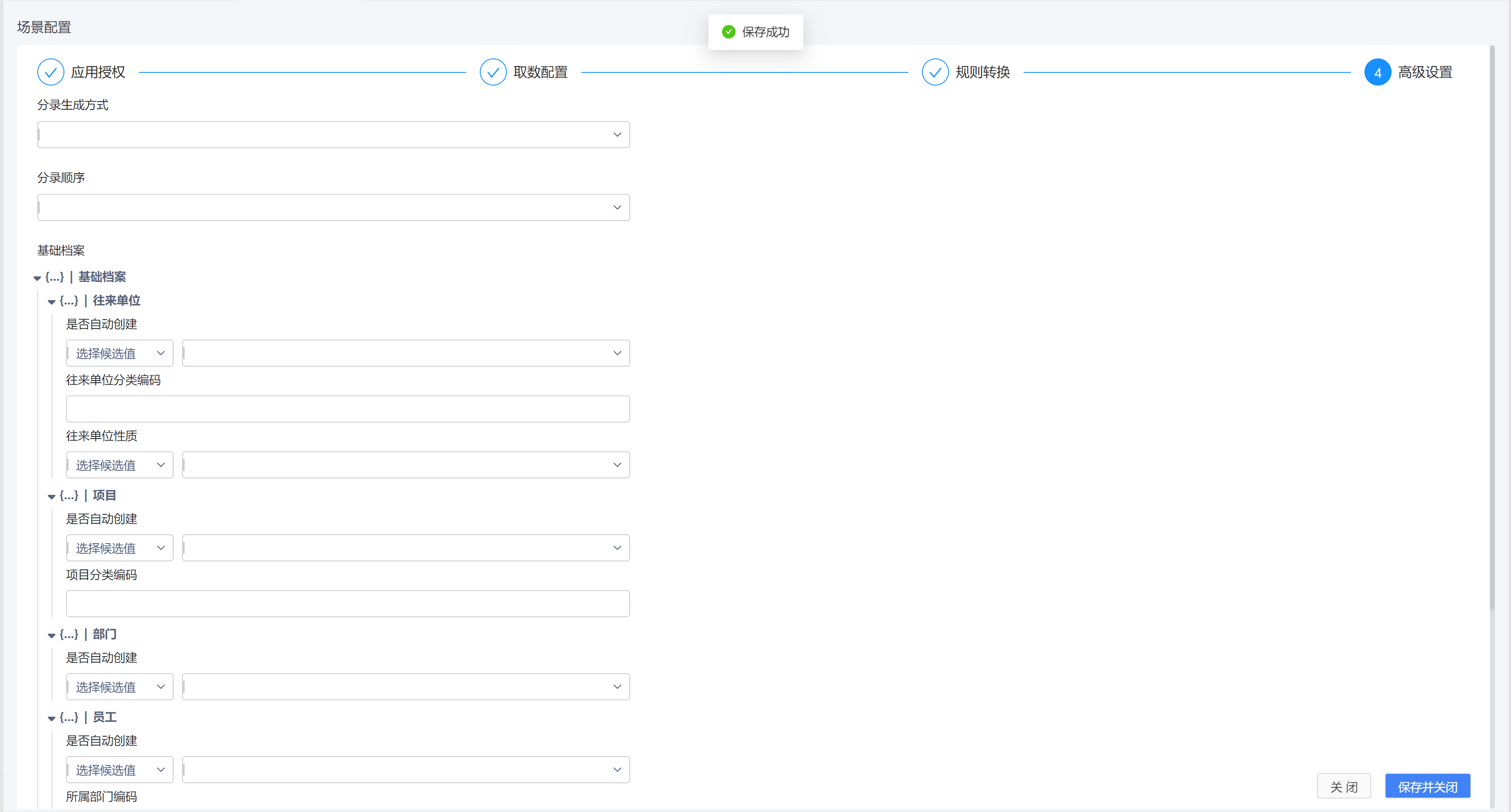
完成设置后点击保存并关闭,在流程列表中打开流程,当员工在OA审批提交申请,所有人都审核完成时就会触发该流程,根据设置的过滤条件判断是否要生成到财务系统中
基础档案同步钉钉OA
新增时同步
在创建基础档案的同步配置必须先创建表单,创建表单帮助:https://doc.tizdata.com/rymxtptztc/1669
此处我们以往来单位同步钉钉OA审批为例,进入任意门,点击创建流程,录入流程名称,选择任意门中的往来单位新增时→钉钉(只有新增时会同步到钉钉),点击确认流程继续完善
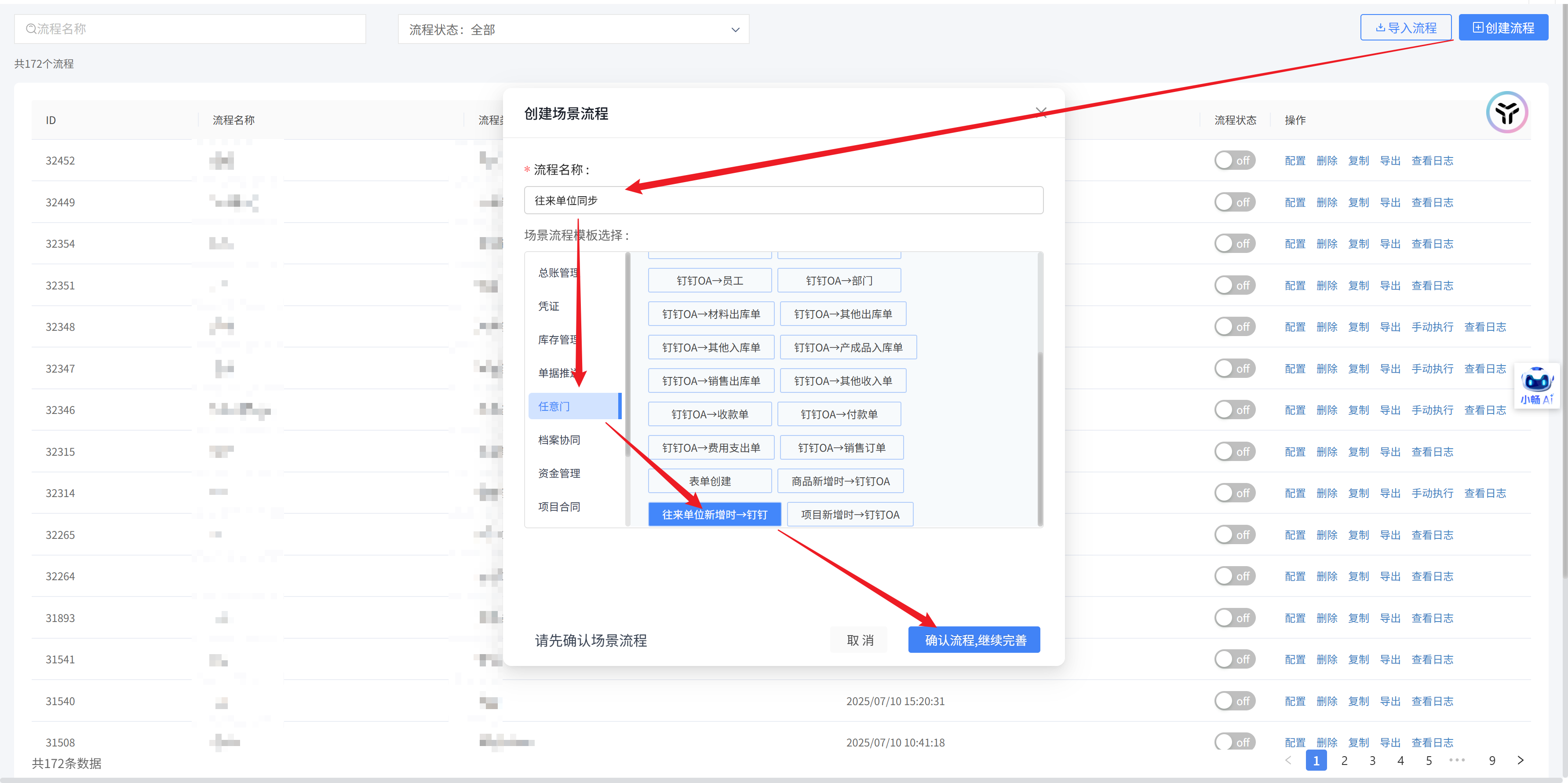
进入应用授权选择账号,点击保存并下一步
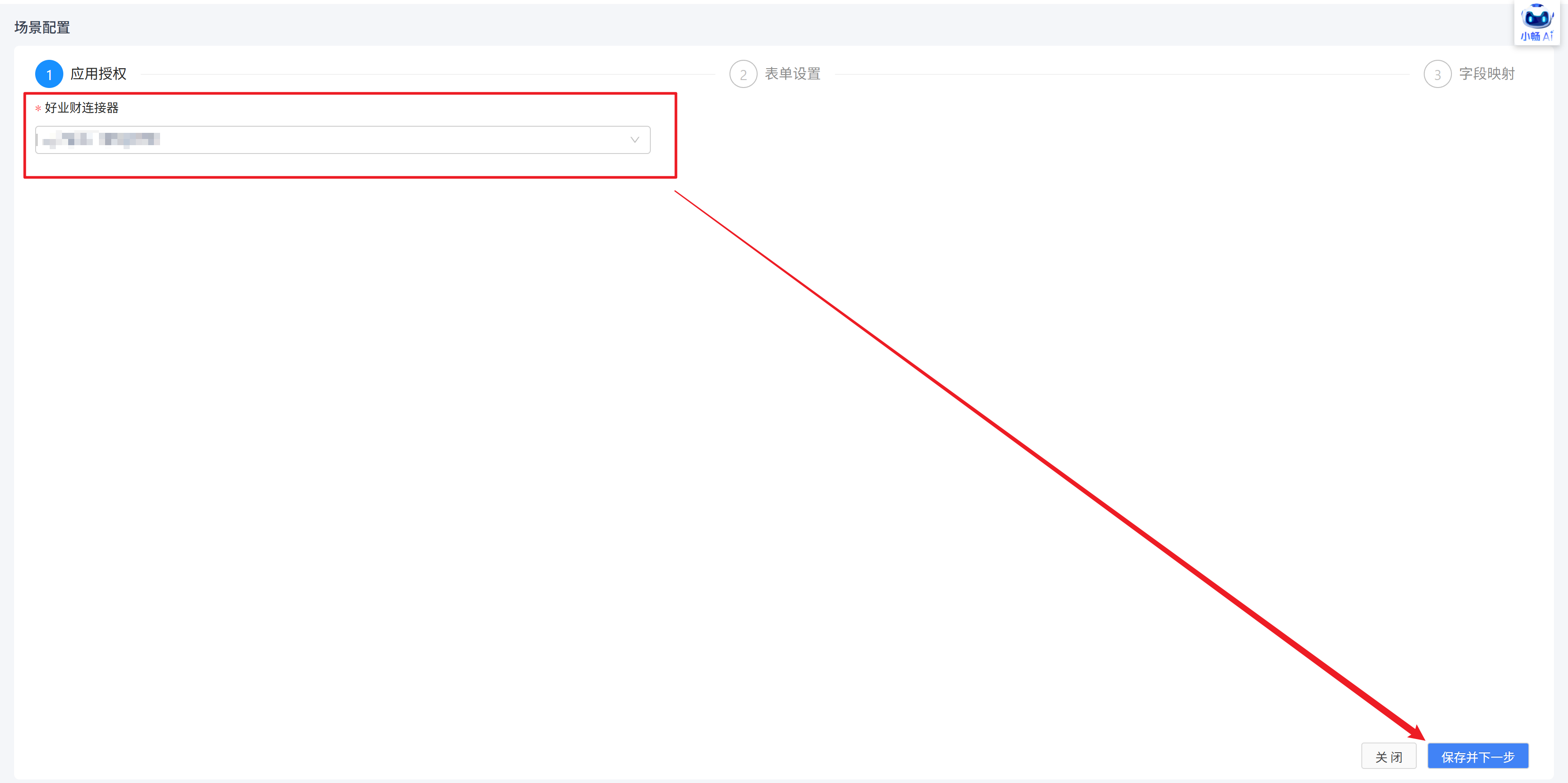
在表单设置处配置钉钉表单的数据格式,例如我有如下表单
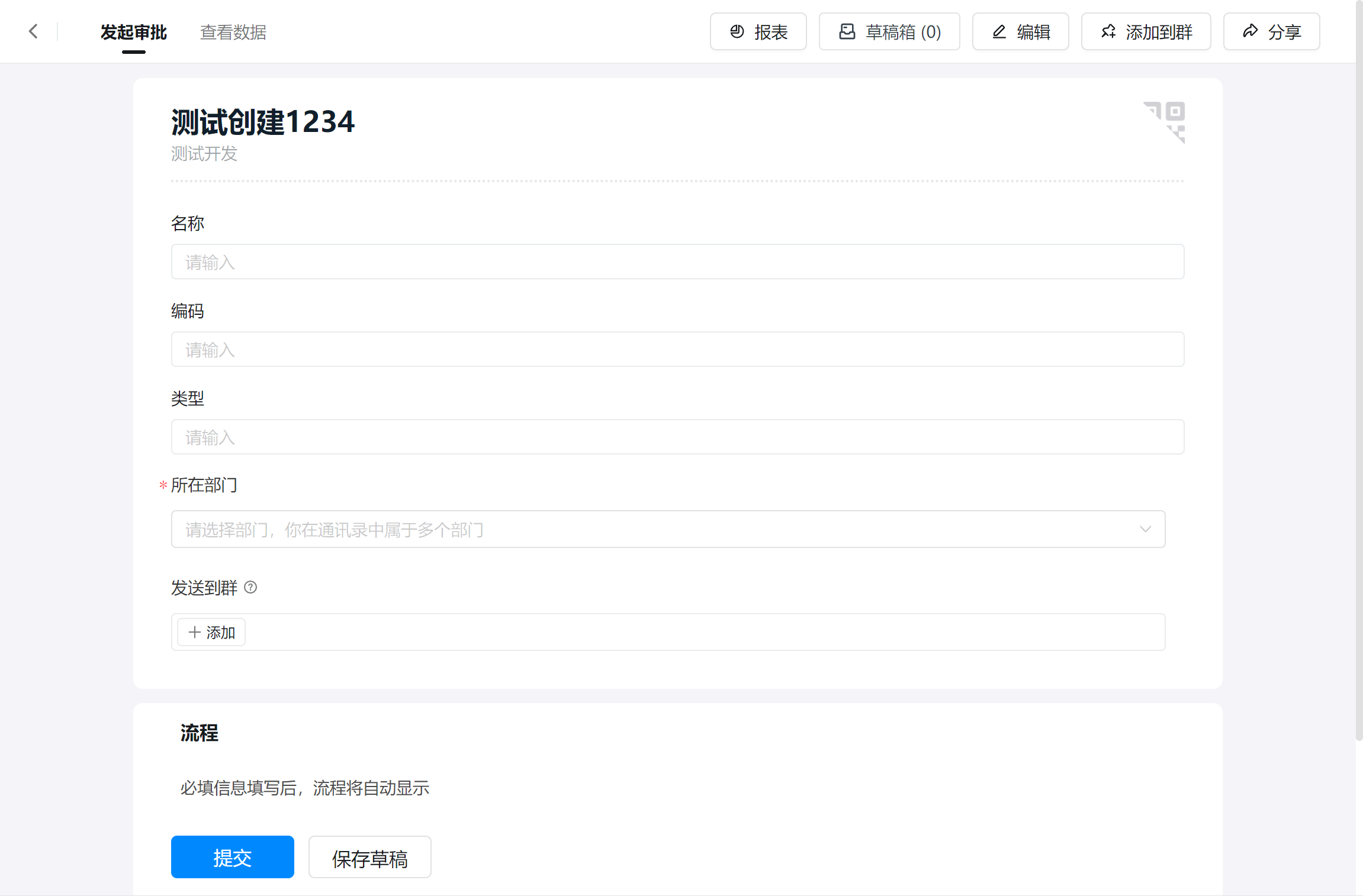
需要将往来单位编码、往来单位名称、往来单位性质传递到钉钉
明细表取数、自定义字段、筛选条件此处不再赘述,可见上文,此处从转换规则处开始展开说明。
点击规则配置,录入控件名称,此处的控件名称需要和钉钉保持一致,不能有多余的空格和符号等内容,表单没有明细表,那么明细控件名称随便录入即可,注意,控件名称是手动录入的,不是选择的。
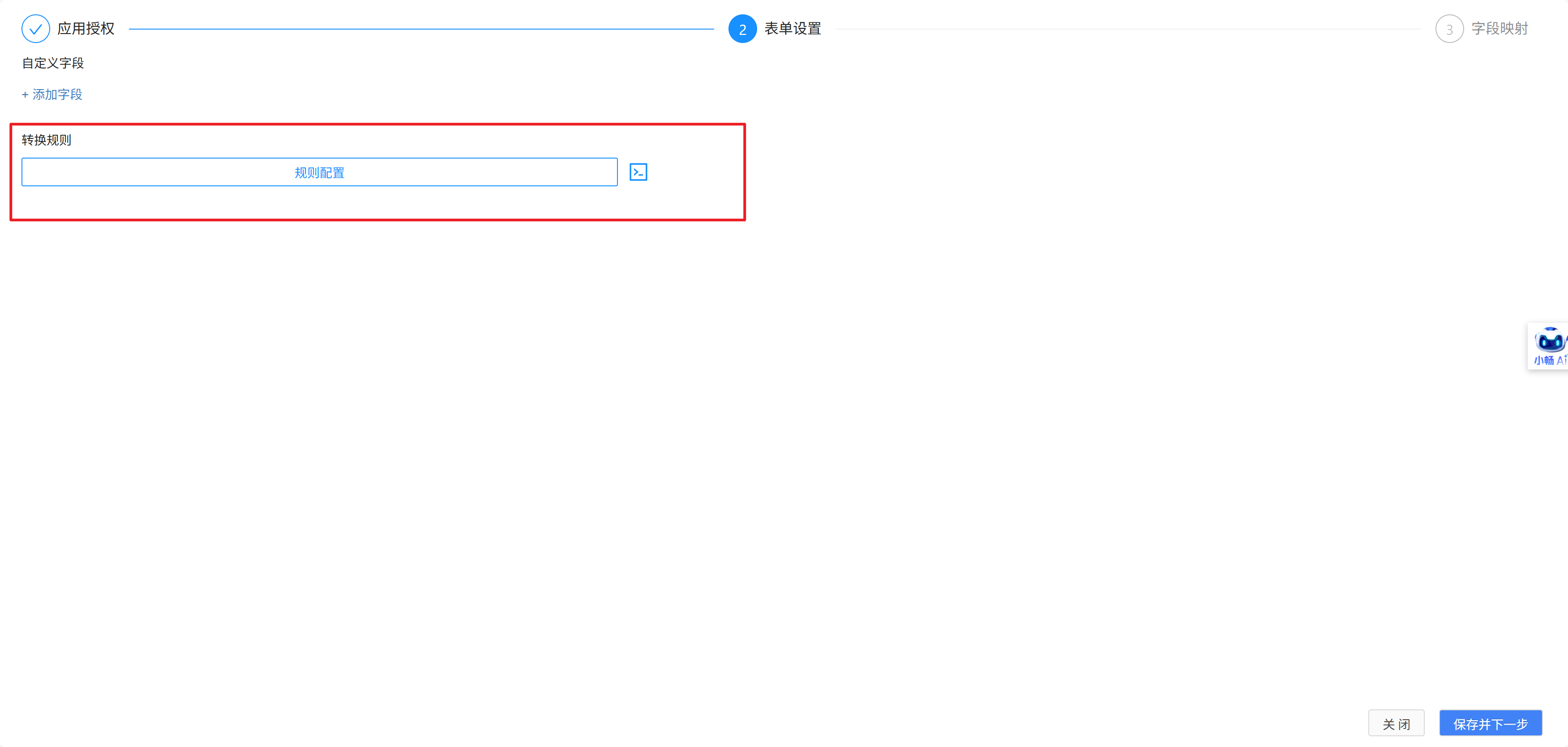
完成后点击保存并下一步,进入字段映射
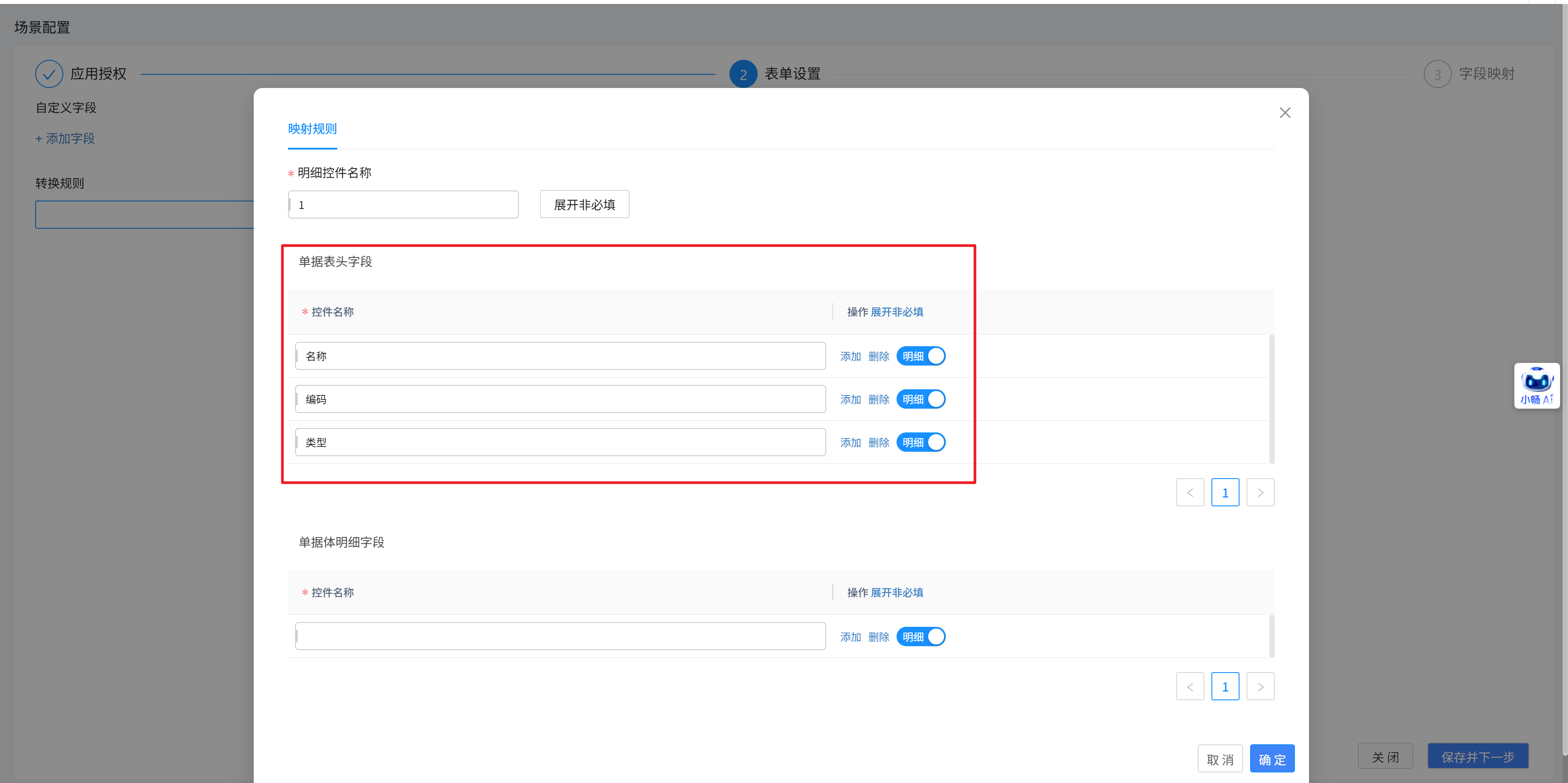
在字段映射的规则配置中设置erp系统的值传递给钉钉Oa表单上哪个字段
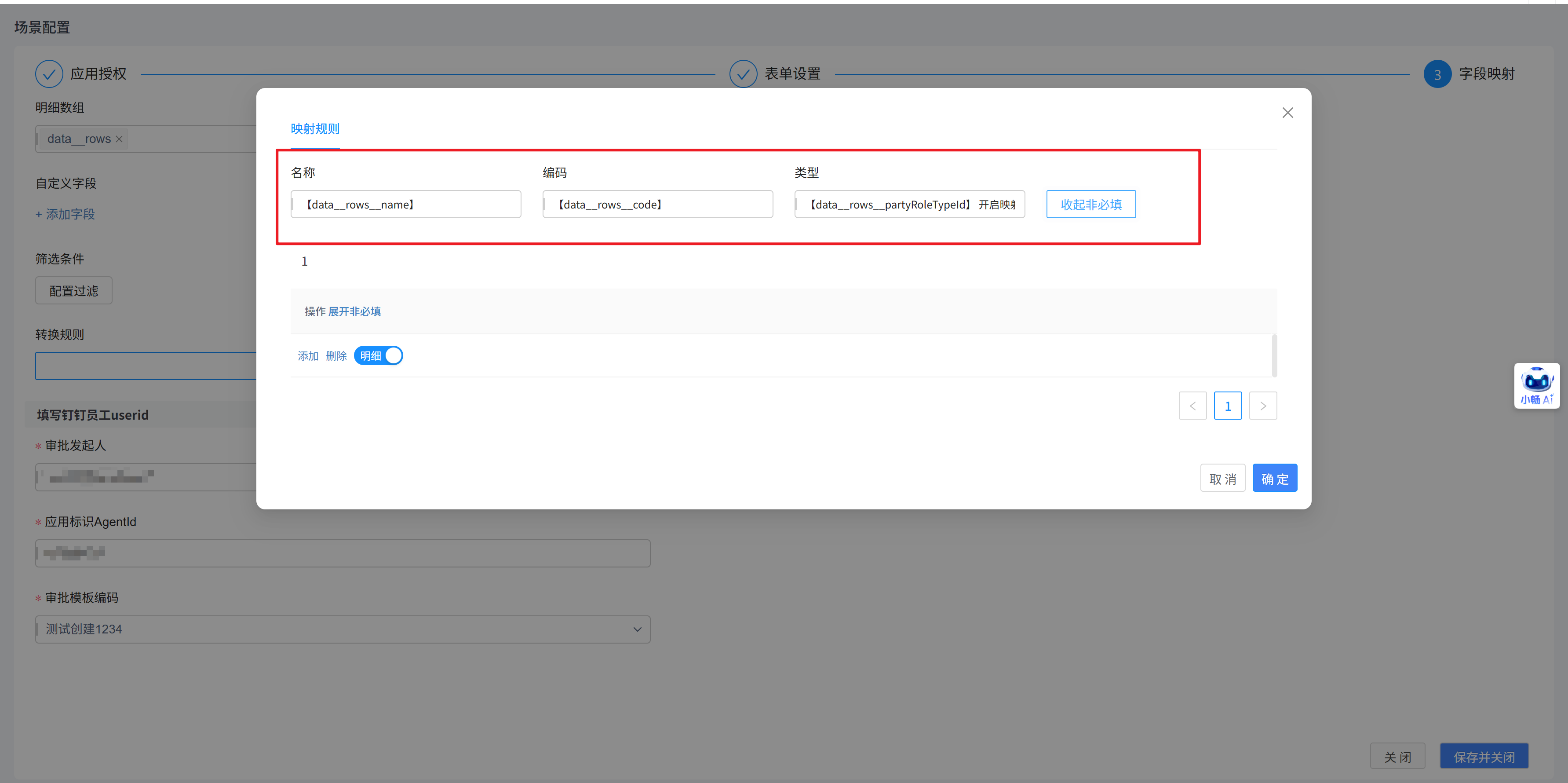
设置完成后填写审批发起人(需要填写userid),应用标识AgentId以及选择表单是哪个,完成后点击保存并关闭,查看userid和AgentId请参考:https://doc.tizdata.com/rymxtptztc/1675
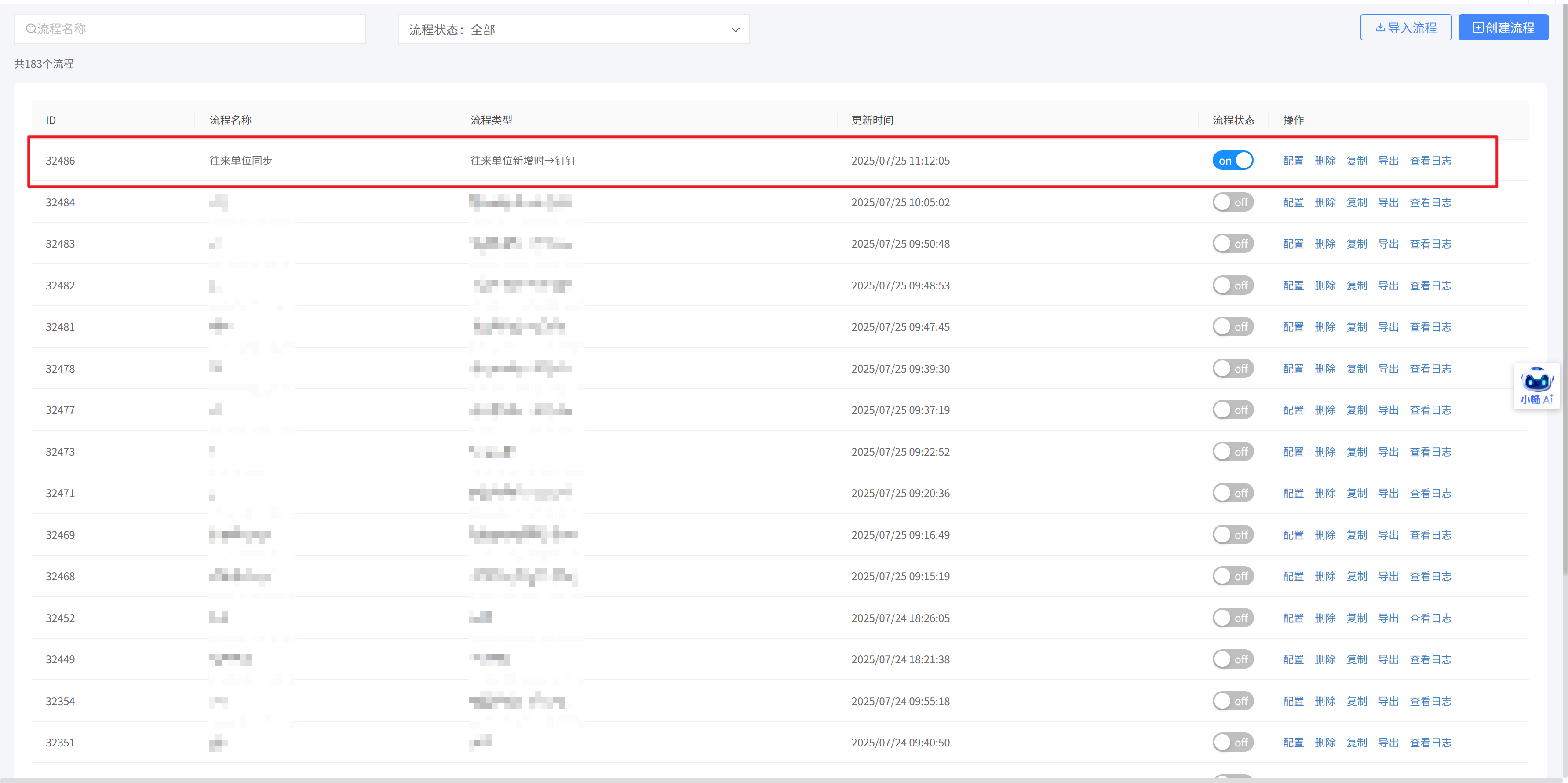
在财务系统新增一个往来单位,查看日志,日志执行成功后到OA系统查看是否存在数据。
历史数据同步
在创建基础档案的同步配置必须先创建表单,创建表单帮助:https://doc.tizdata.com/rymxtptztc/1669
任意门写基础档案,如果数据量大会造成任务排队,在排队期间产生的日志会执行不过去,数据量越大需要同步的时间越长
请注意,此处的历史数据同步,配置好了之后会查询所有ERP系统的数据,点击手动执行后全部同步到钉钉,钉钉没有检测数据是否同步重复的功能,请不要多次点击手动执行以免数据重复。
流程的触发是点击手动执行时,正常客户的需求是初始化数据执行一次,后续新增时同步,可以和上文的新增时同步配合使用,规则复制帮助手册:https://doc.tizdata.com/rymxtptztc/1670
此处我们以往来单位同步钉钉OA审批为例,进入任意门,点击创建流程,录入流程名称,选择任意门中的同步历史往来单位→钉钉OA(需要手动才会同步),点击确认流程继续完善
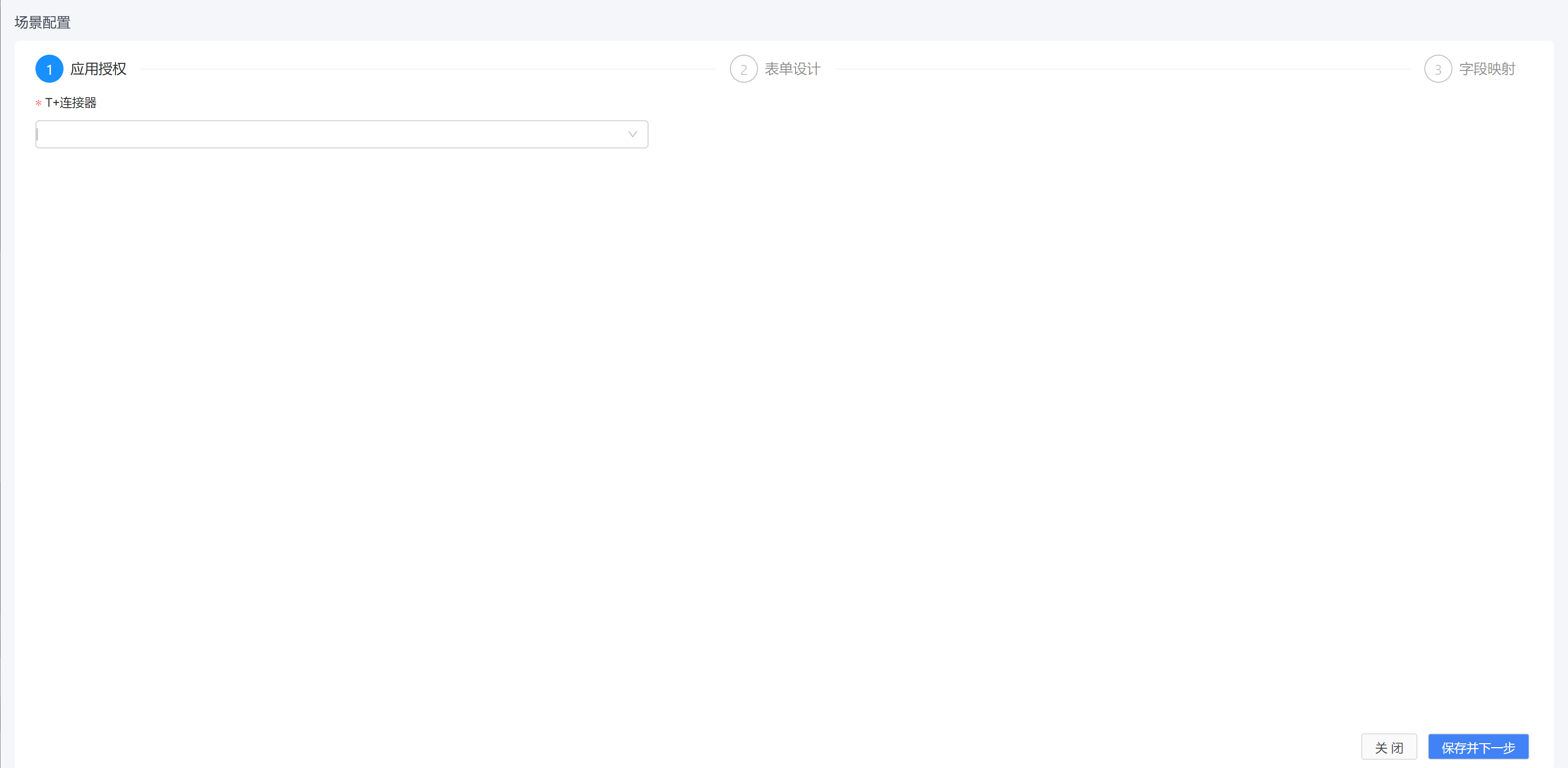
进入场景配置需要配置三部分的内容(好业财客户需要选择账套,会多一步),在应用授权处选择授权账号,点击保存并下一步
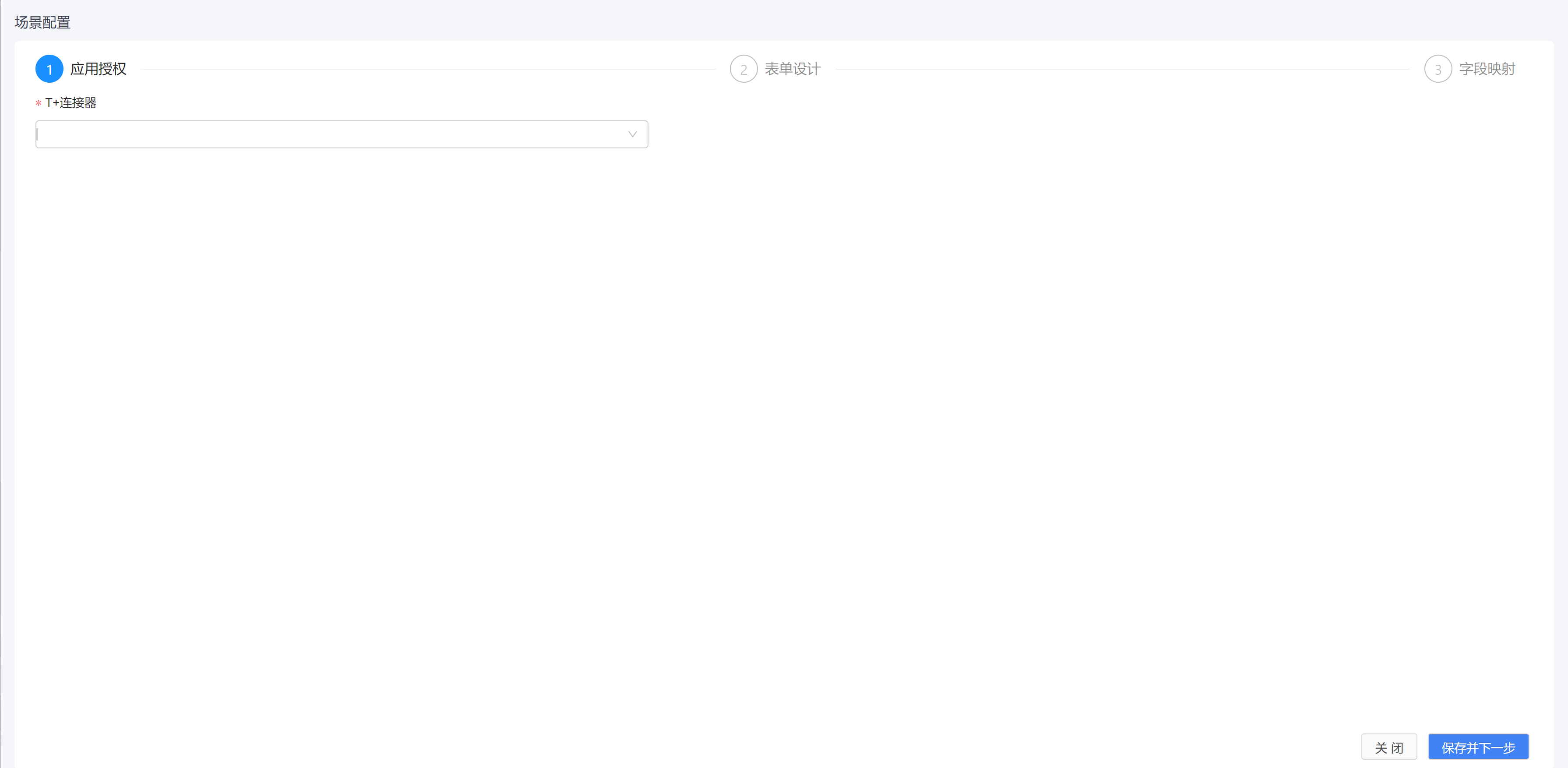
在表单设置处配置钉钉表单的数据格式,例如我有如下表单
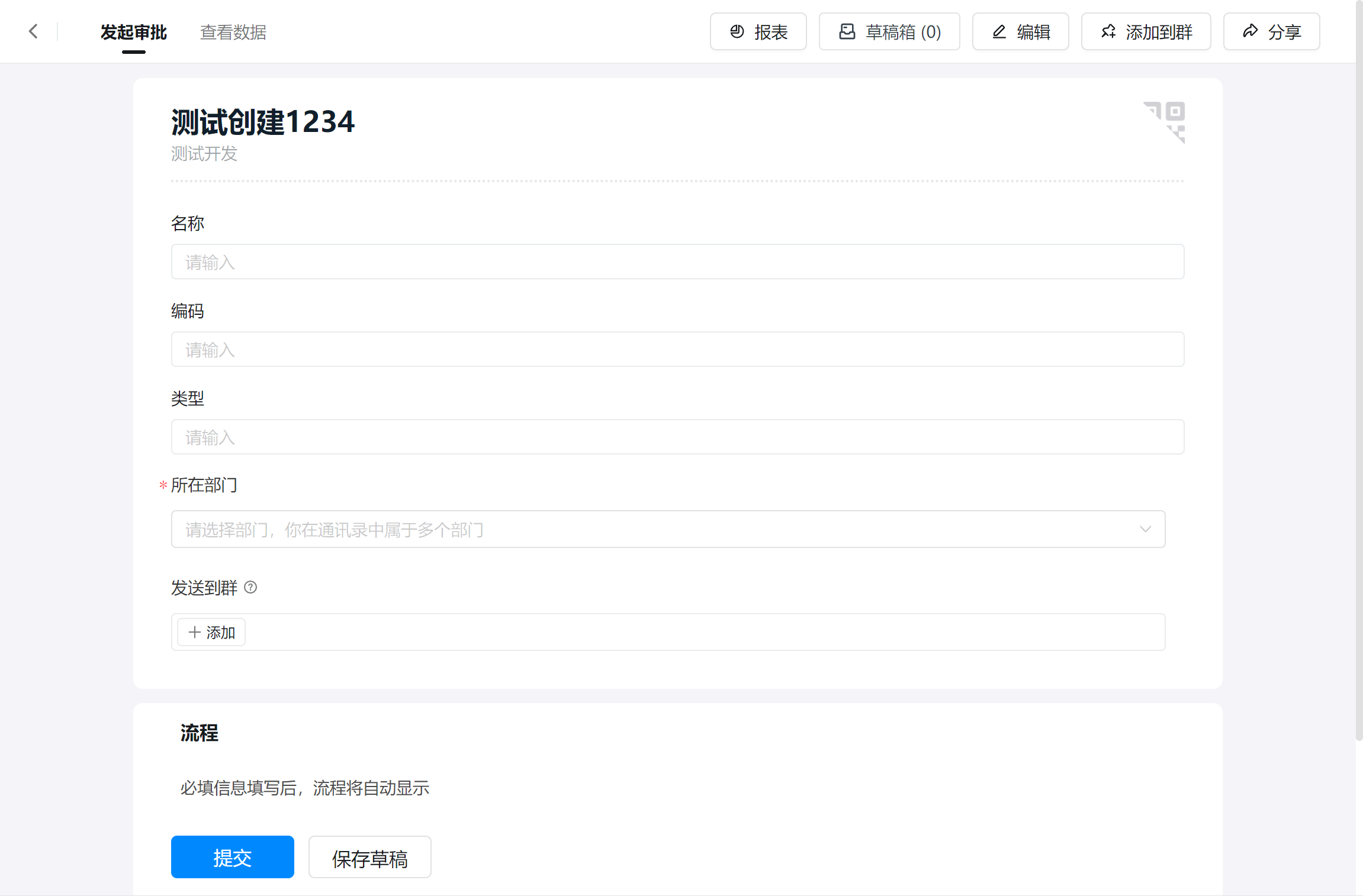
需要将往来单位编码、往来单位名称、往来单位性质传递到钉钉
明细表取数、自定义字段、筛选条件此处不再赘述,可见上文,此处从转换规则处开始展开说明。
点击规则配置,录入控件名称,此处的控件名称需要和钉钉保持一致,不能有多余的空格和符号等内容,表单没有明细表,那么明细控件名称随便录入即可。注意,控件名称是手动录入的,不是选择的。
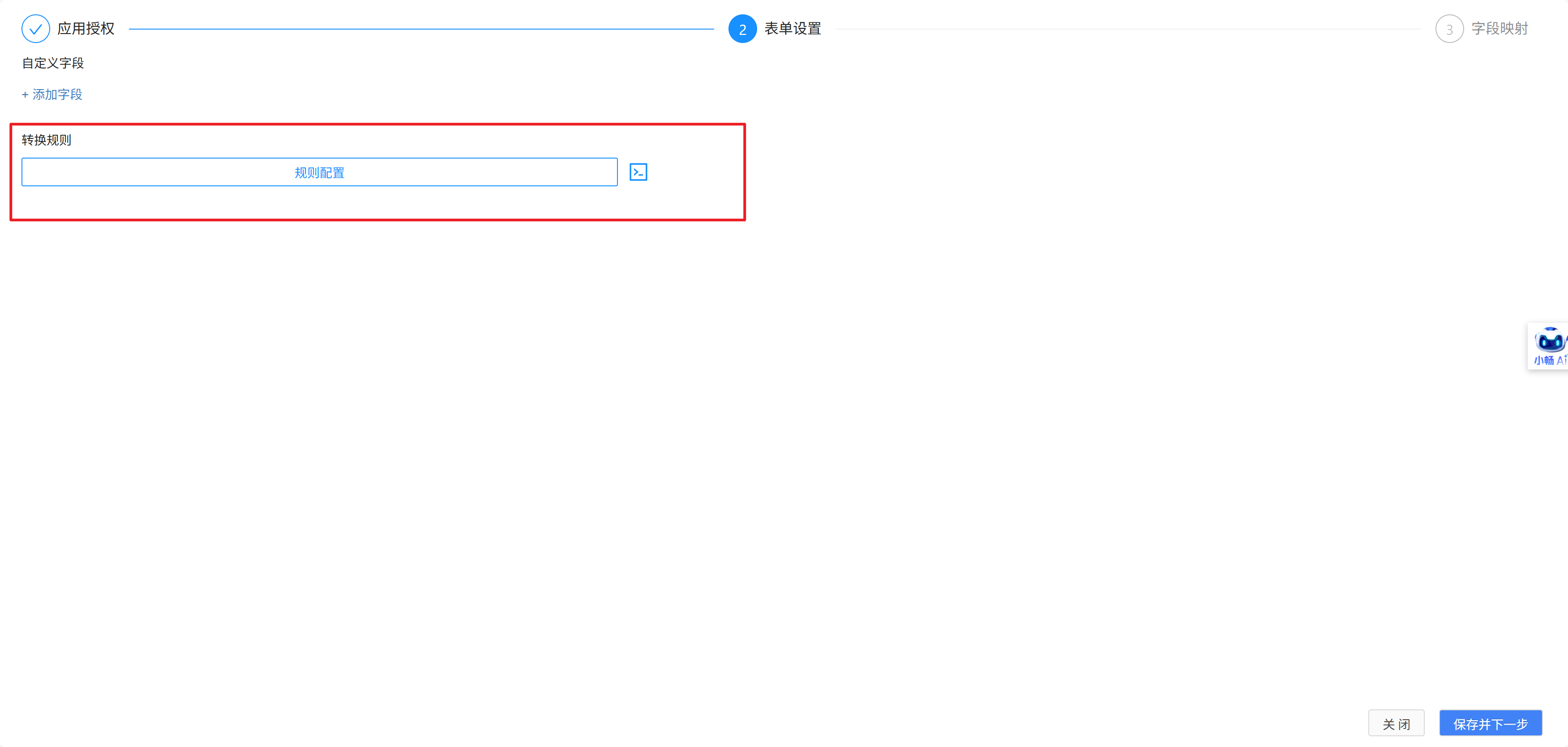
完成后点击保存并下一步,进入字段映射
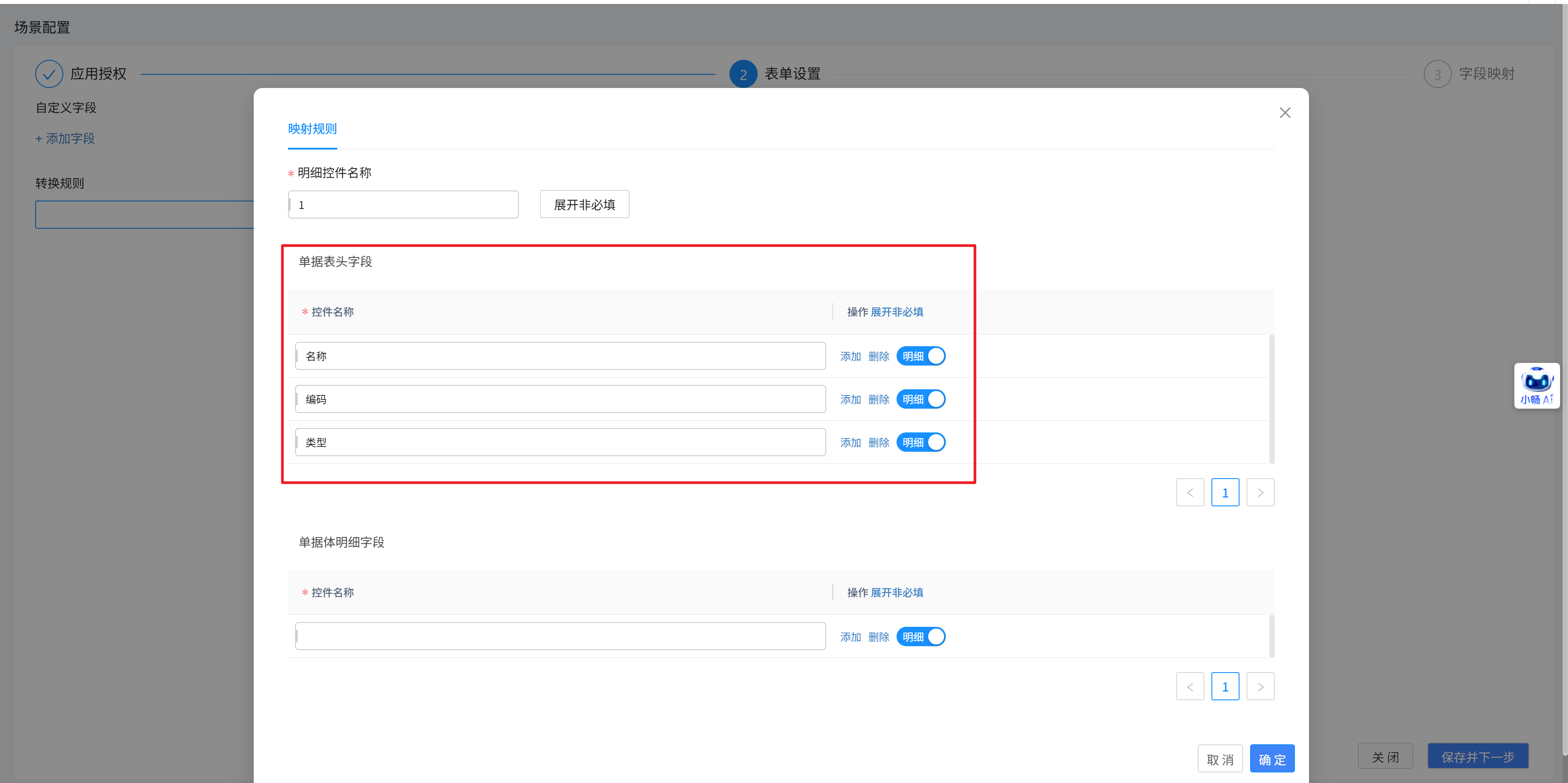
在字段映射的规则配置�中设置erp系统的值传递给钉钉Oa表单上哪个字段
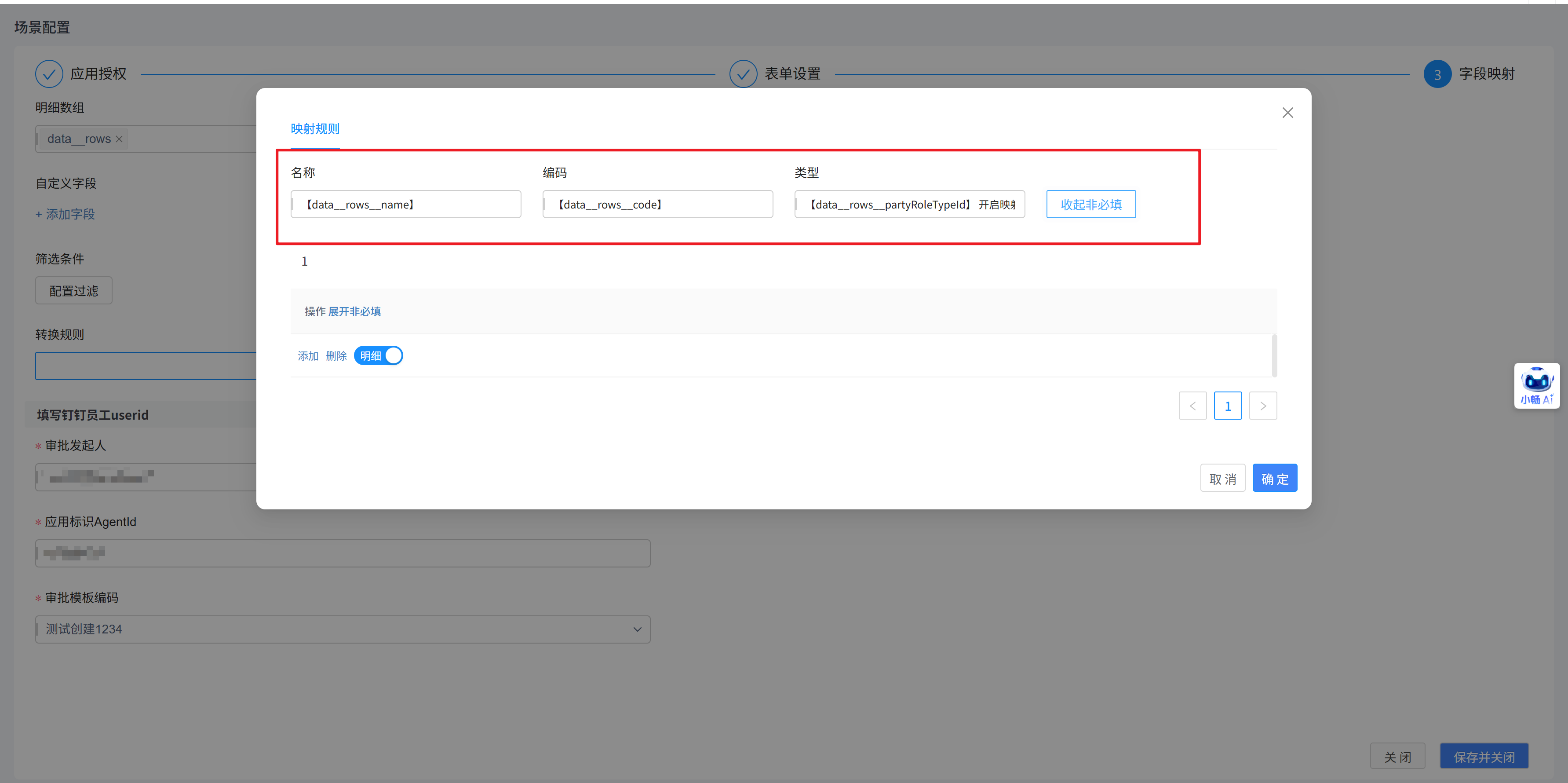
设置完成后填写审批发起人(需要填写userid),应用标识AgentId以及选择表单是哪个,完成后点击保存并关闭,查看userid和AgentId请参考:https://doc.tizdata.com/rymxtptztc/1675
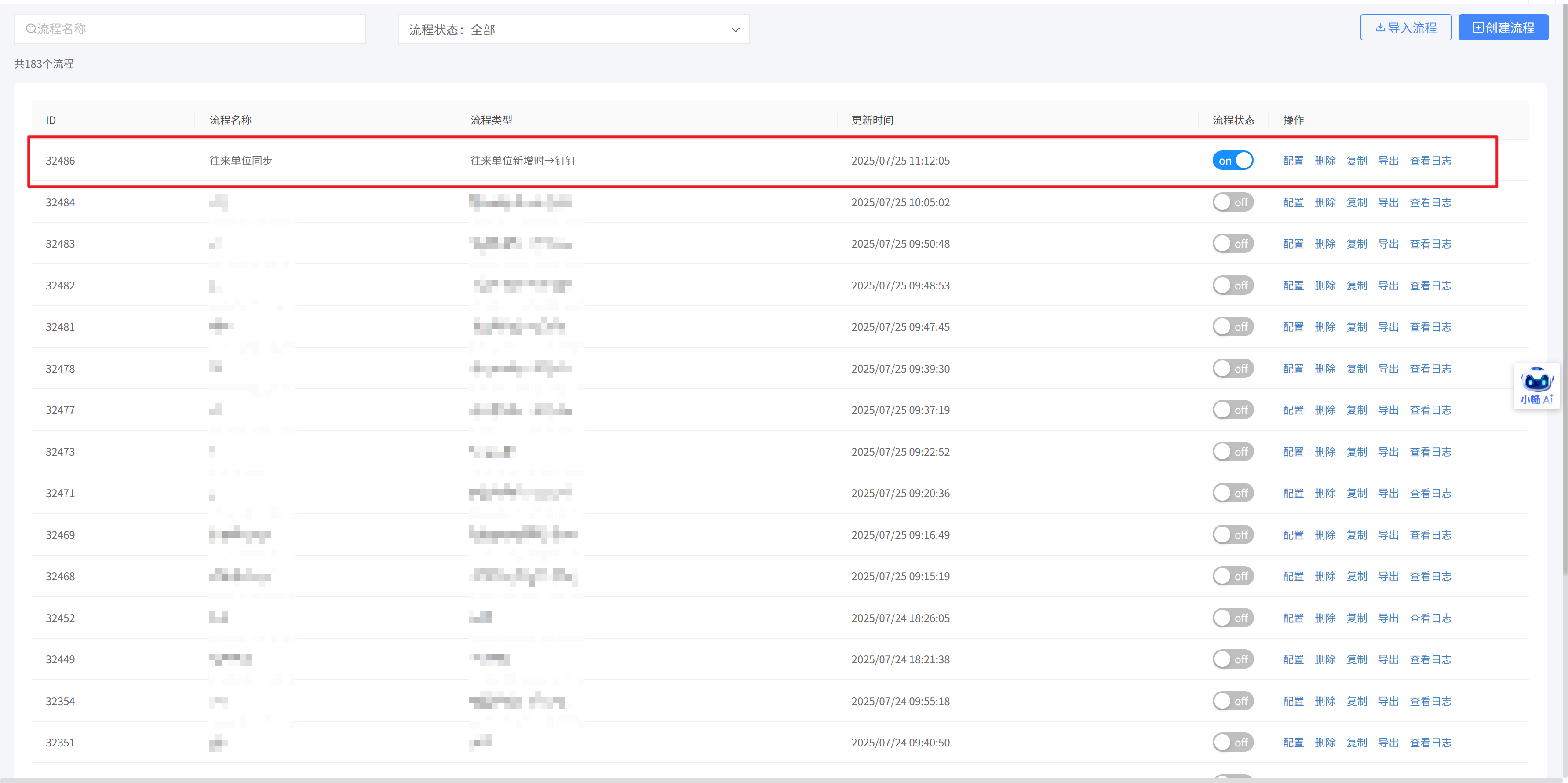
在财务系统新增一个往来单位,查看日志,日志执行成功后到OA系统查看是否存在数据。
此处的日志查看比较特殊,需要在此处选择第二个循环来查看每条往来单位的同步状态。